아이폰 iOS 16 업데이트로 시계 크기 변경 [iOS 16.4.1(a)]
## 안녕하세요✿˘◡˘✿ 육아이티 입니다. 아이폰 사용자 여러분 좋은 소식을 알려드리려 합니다. iOS 16업데이트를 통해 우리는 화면 상의 시계 크기를 더욱 쉽게 변경할 수 있게 되었습니다. 이 기능을 이용하면 화면 상의 시계를 더 크게 보거나 작게 조절하여 자신에게 가장 편안한 화면을 설정할 수 있게 됩니다. 오늘은 iOS 16.4.1 버전에서 아이폰 시계 크기를 변경하는 방법에 대해 알려드릴 예정입니다. 사실 이 기능은 iOS16 업데이트가 이루어지면서 변경이 가능했는데요. 가장 눈에 띄는 부분이었는데 이제서야 포스팅을 하게 됐습니다.

스마트폰을 사용하는 모든 사람들에게 시간을 확인하는 가장 기본적인 기능 중 하나는 바로 시계 기능입니다. 사용자들의 눈 건강과 개인 취향에 따라 시계 크기를 조절하고 싶어하는 분들 디자인 적인 요소를 더 생각하는 분들 취향에 맞게 변경하면 좋을 것 같습니다. 이번 글에서는 iOS 16 업데이트를 통해 시계 크기를 변경하는 방법 지금부터 소개해 드리겠습니다.
더욱 개선된 iOS 버전에서 시계 크기를 변경하는 방법을 알아보면, 사용자 여러분들이 더욱 편리하고 쉽게 아이폰을 사용할 수 있게 될 거예요.
이 포스팅을 통해 여러분은 아이폰 iOS 16.4.1에서 시계 크기를 변경하는 방법을 술술 배우실 수 있답니다! 그럼 이제 시작해보겠습니다.
아이폰 시계 크기 변경하는 방법
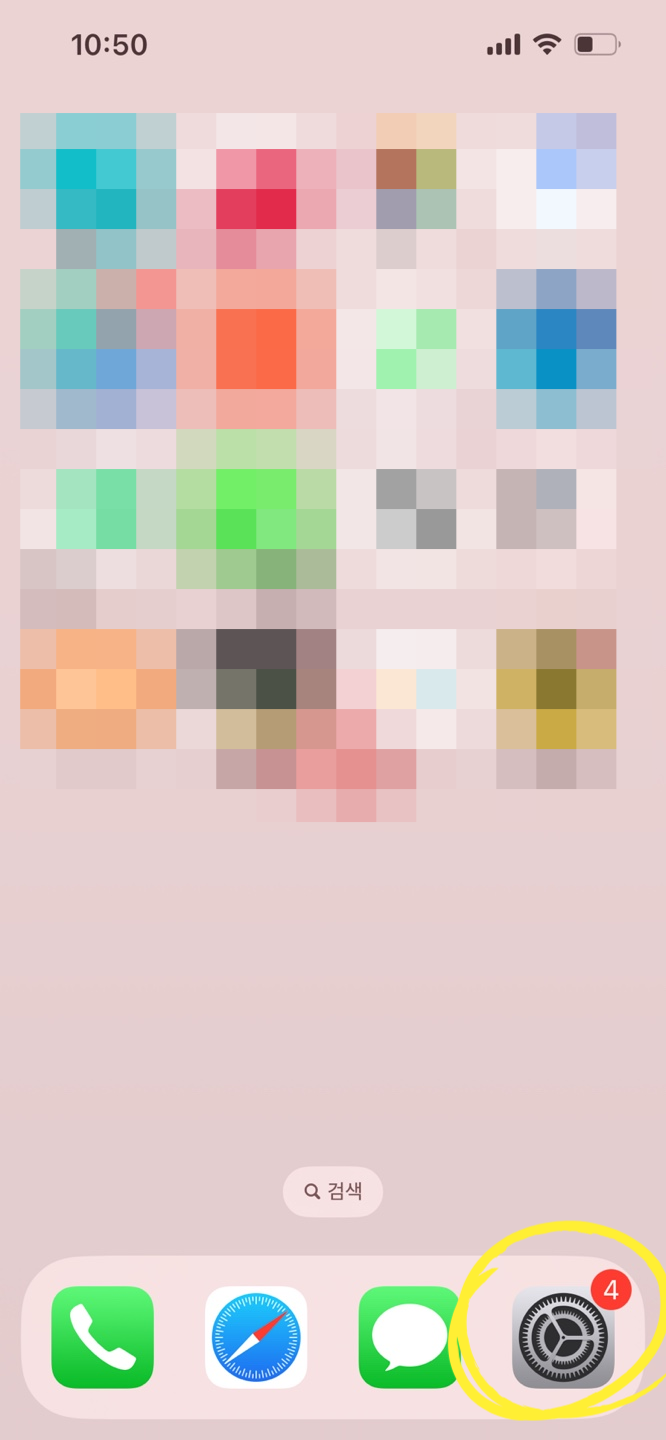
[설정] 앱을 찾아 실행합니다.
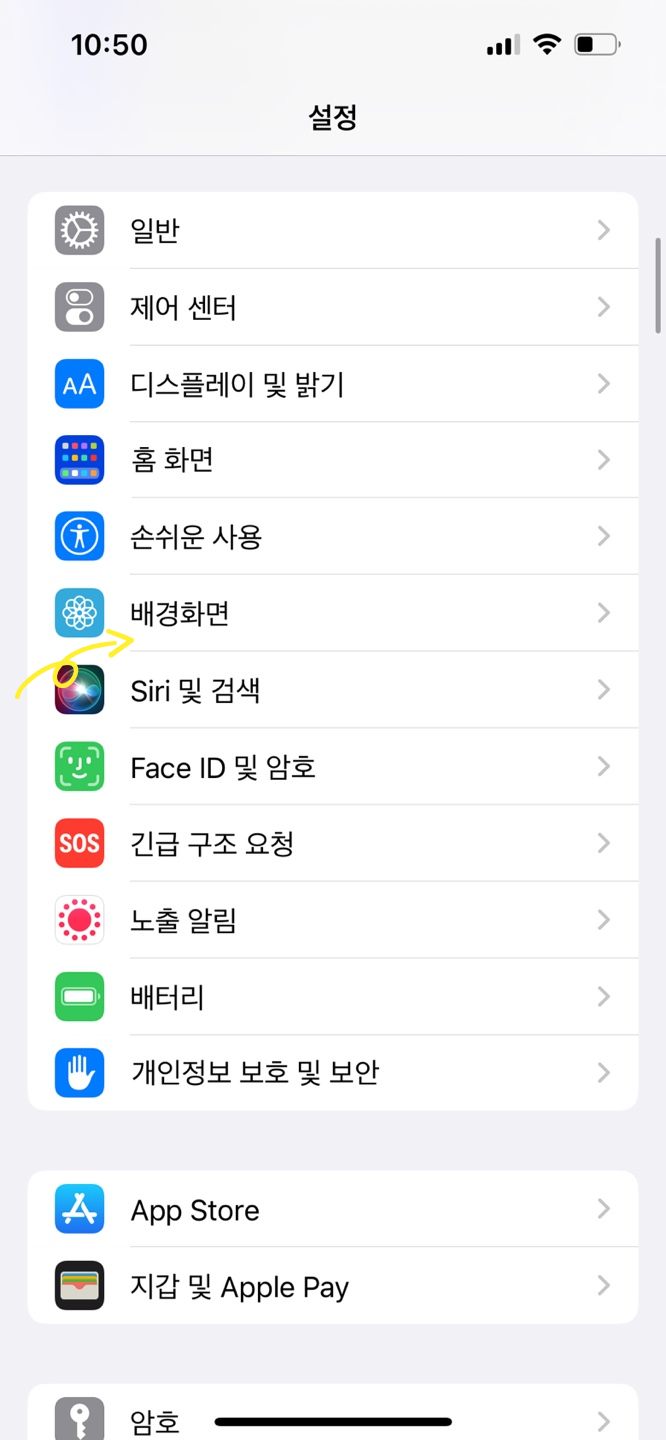
하단으로 스크롤을 내리면 [배경화면] 메뉴가 보이는데 그 메뉴로 들어갑니다.
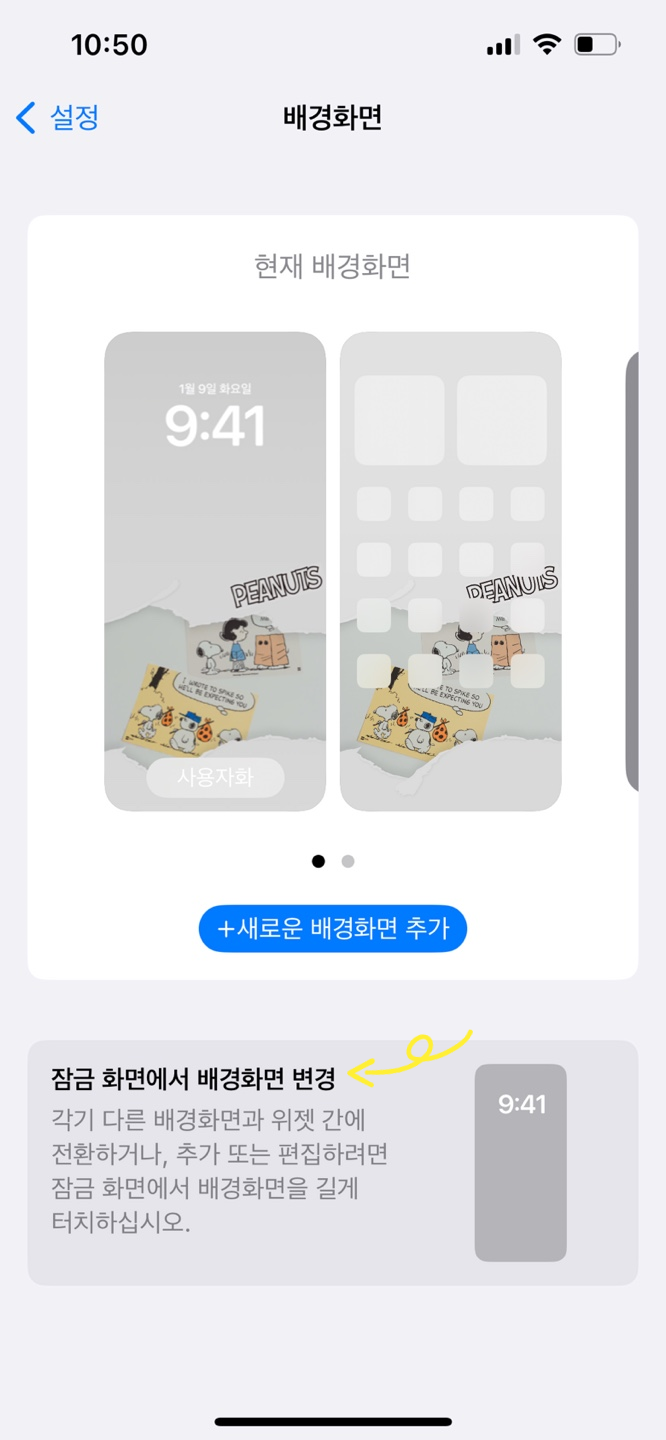
[배경화면]에서는 잠금 화면 및 배경화면 변경이 보이는데 다른 배경화면이나 위젯 간에 전환, 추가, 편집을할때 잠금 화면에서 배경화면을 길게 터치하여 앱 사이즈와 디자인을 변경할 수 있습니다.
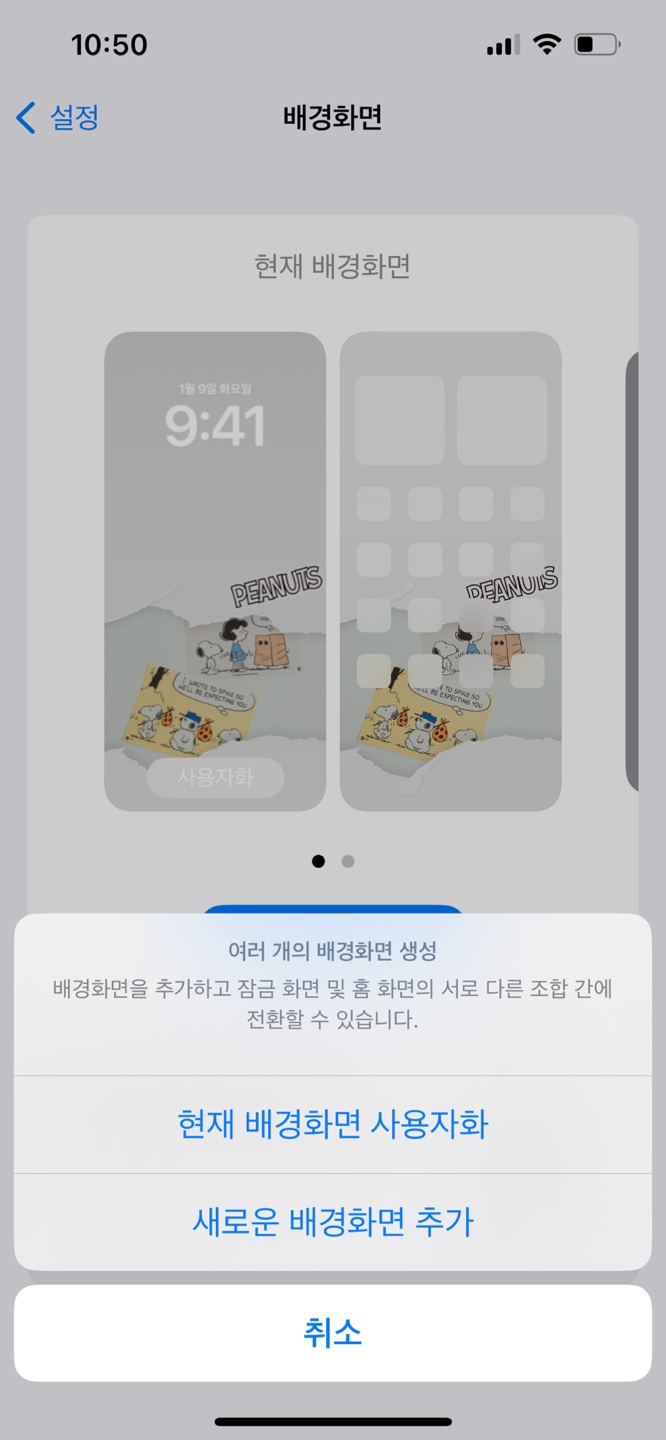
지금 보이는 [현재 배경화면]이라는 이미지가 보이는데 좌측은 잠겼을 때 모습이고 우측에서 보이는 이미지는 열렸을때 보이는 이미지 입니다.
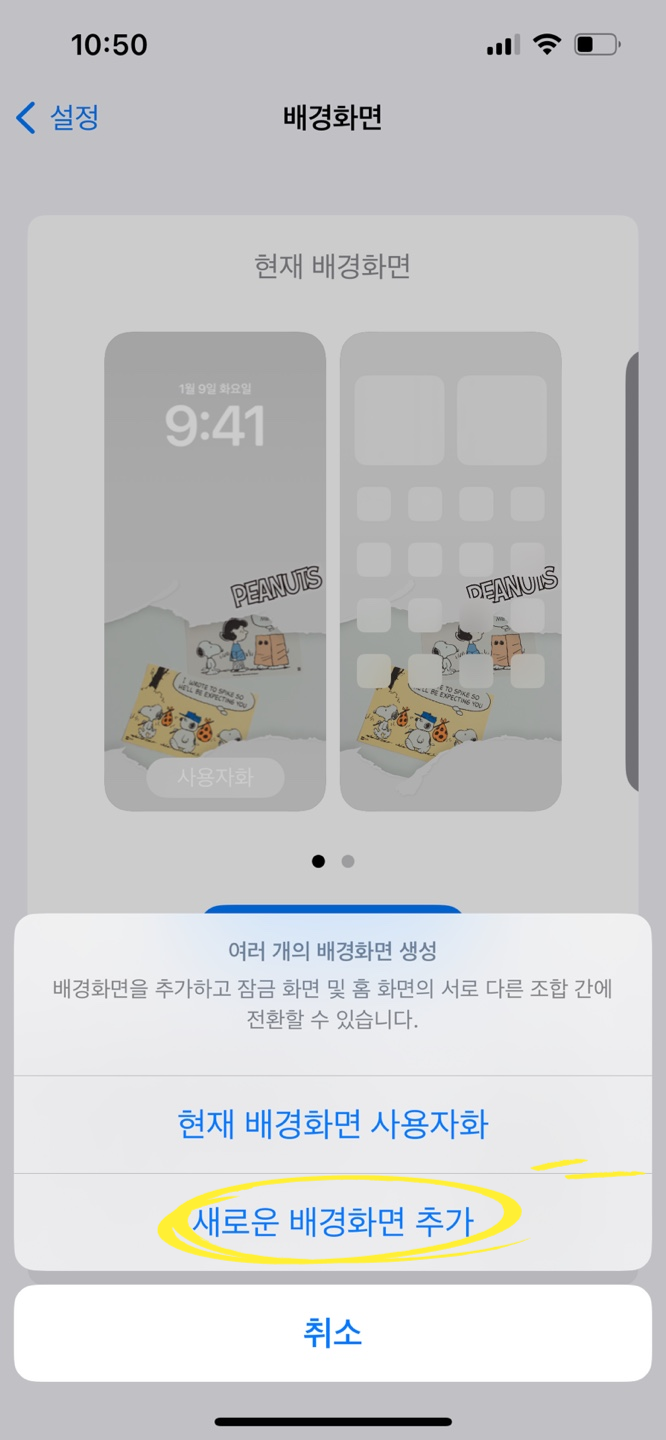
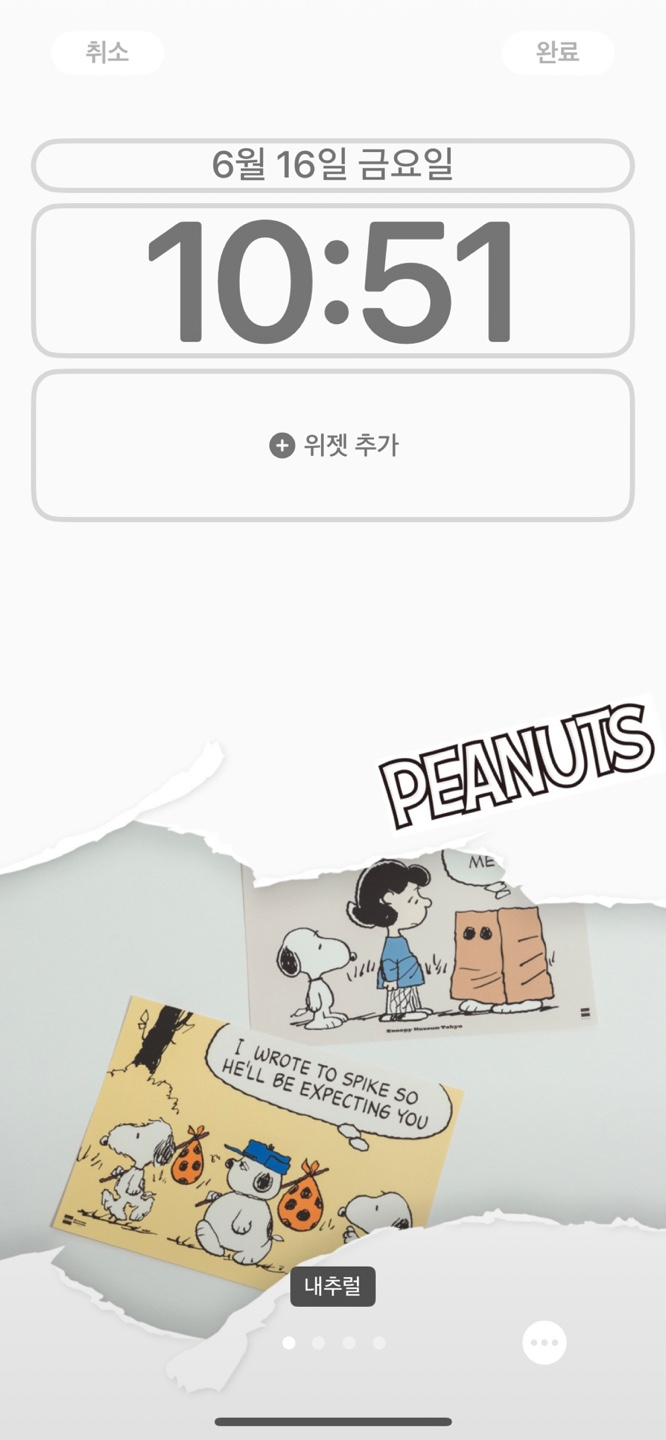
좌측 화면 아래에 [사용자화]를 선택하면 [현재 배경화면 사용자화] / [새로운 배경화면 추가]가 보이는데 잠금 상태의 모습을 새로운 이미지 파일로 변경하면서 동시에 아이폰 16 업데이트 시계 크기 줄이기와 변경까지 하고자 하는 분들은 [새로운 배경화면 추가]를 눌러주시면 됩니다.
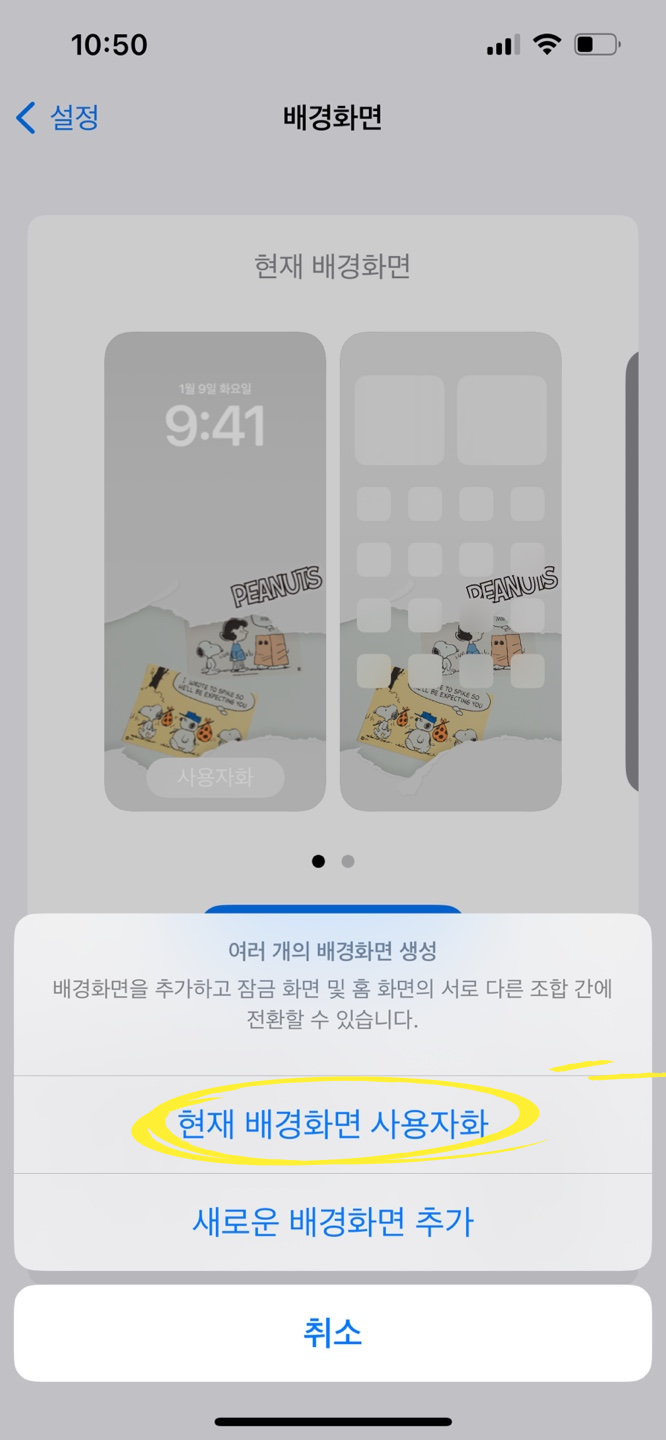
[현재 배경화면 사용자화]를 눌러줍니다.
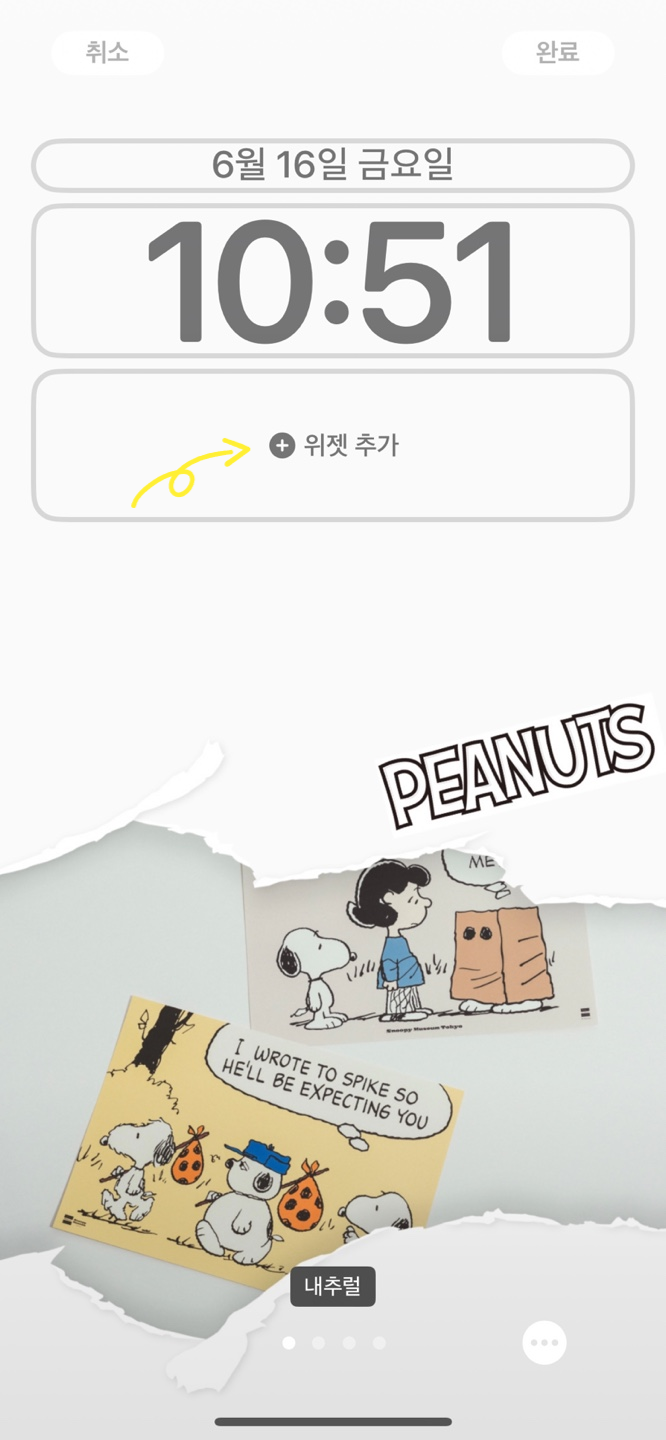
화면 상단에 6월 16일 금요일 그 아래 현재 시간이 적혀 있습니다. 위젯을 추가하고 싶은 분들은 + [위젯추가] 옵션을 눌러 잠금 화면에 보일 수 있게 설정할 수 있습니다.
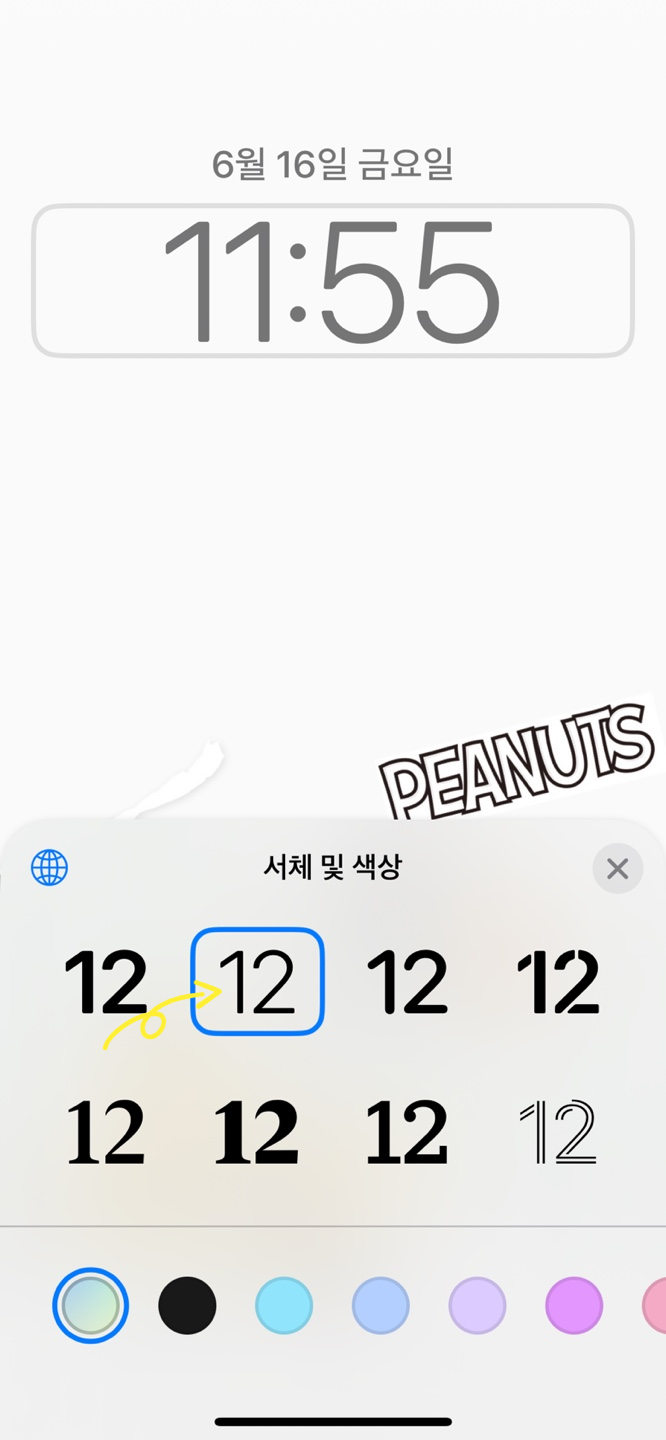
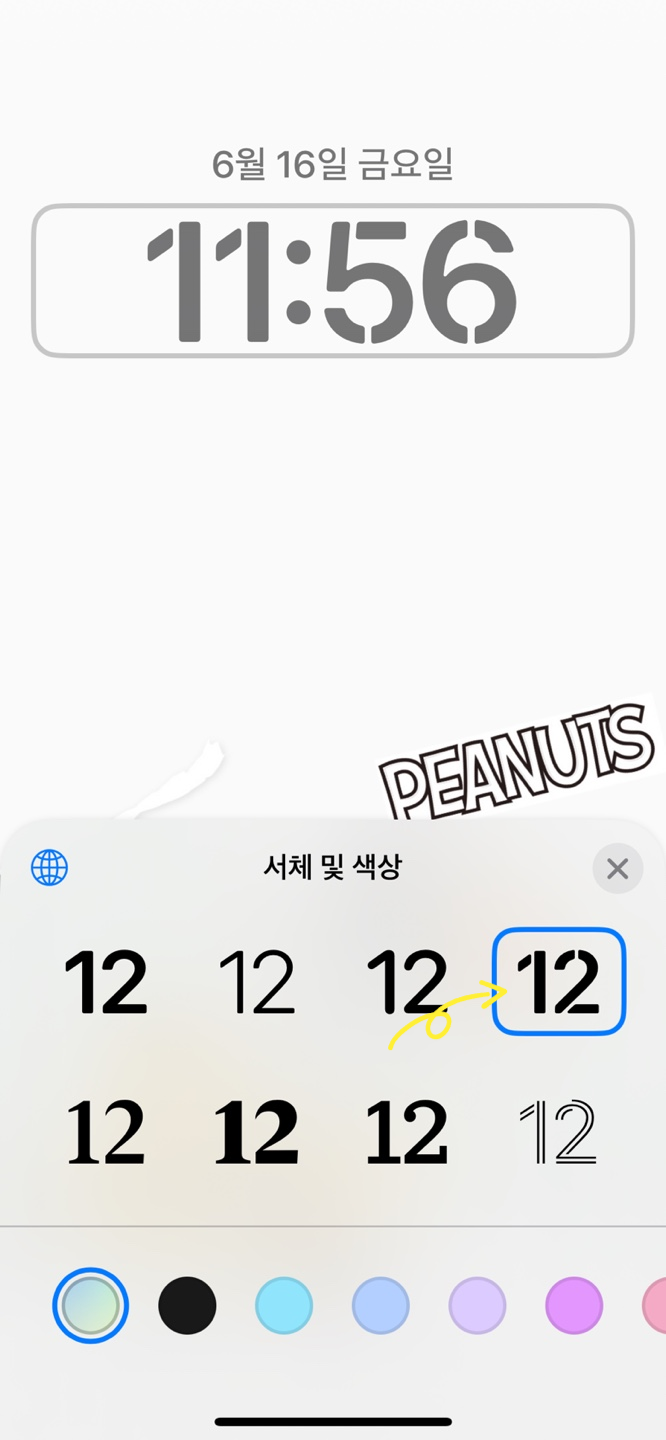
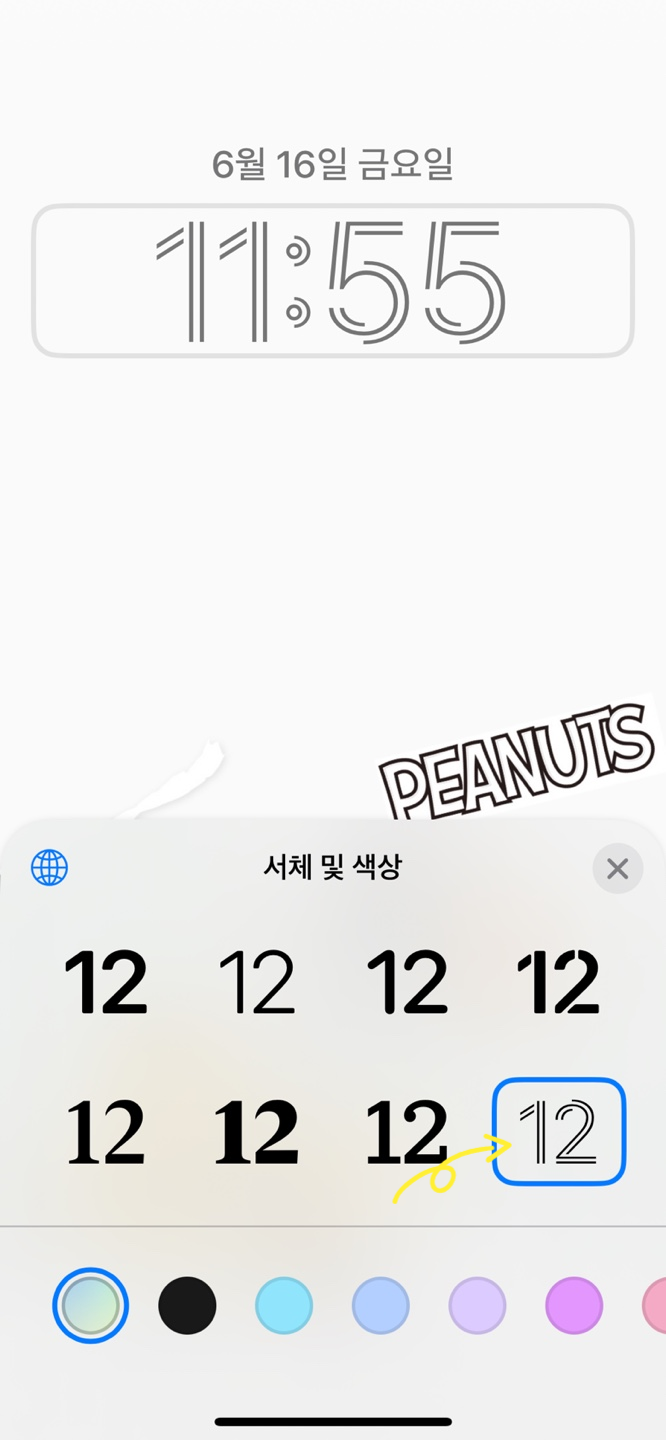
[서체 및 색상]이라는 옵션이 나오는데 총 8개의 서체를 제공하는데 서체를 하나씩 클릭해 보겠습니다. 어떻게 적용 되는지 확인해 볼 수 있습니다.
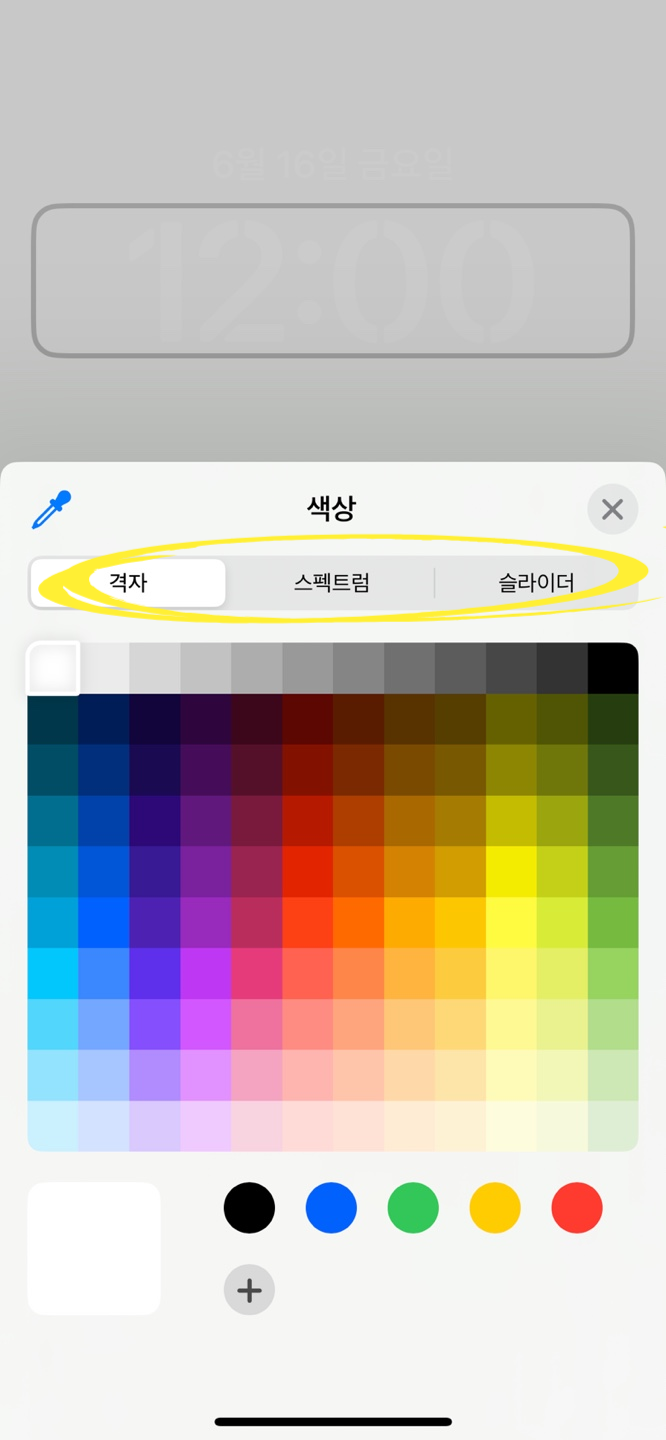
그 아래 [색상]을 누르면 격자/ 스펙트럼/ 슬라이더 항목이 나오는데 스펙트럼이나 슬라이더로 선택해 진행하면 좀 더 세부적인 색상 선택이 가능합니다. 사용자가 원하는 색상으로 변경하여 사용해 보시기 바랍니다.
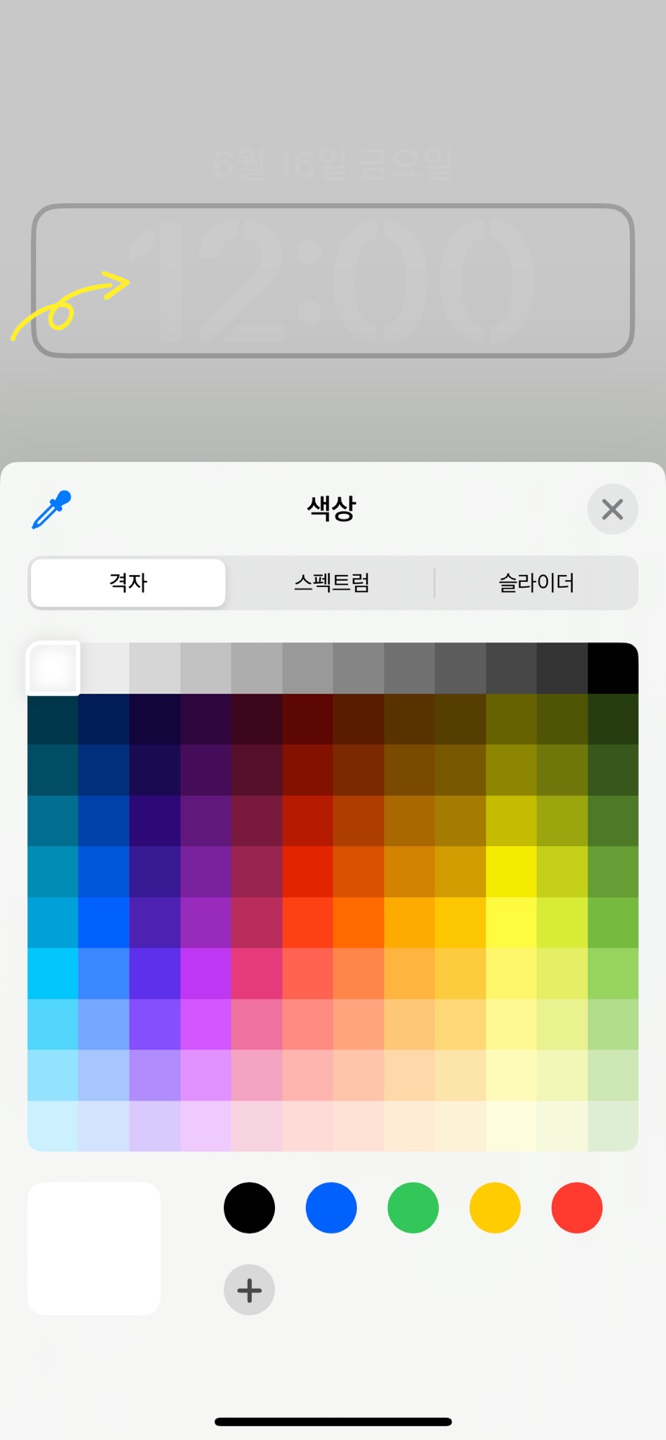
색상을 화이트로 변경하면 잘 보이지 않게 할 수도 있습니다.
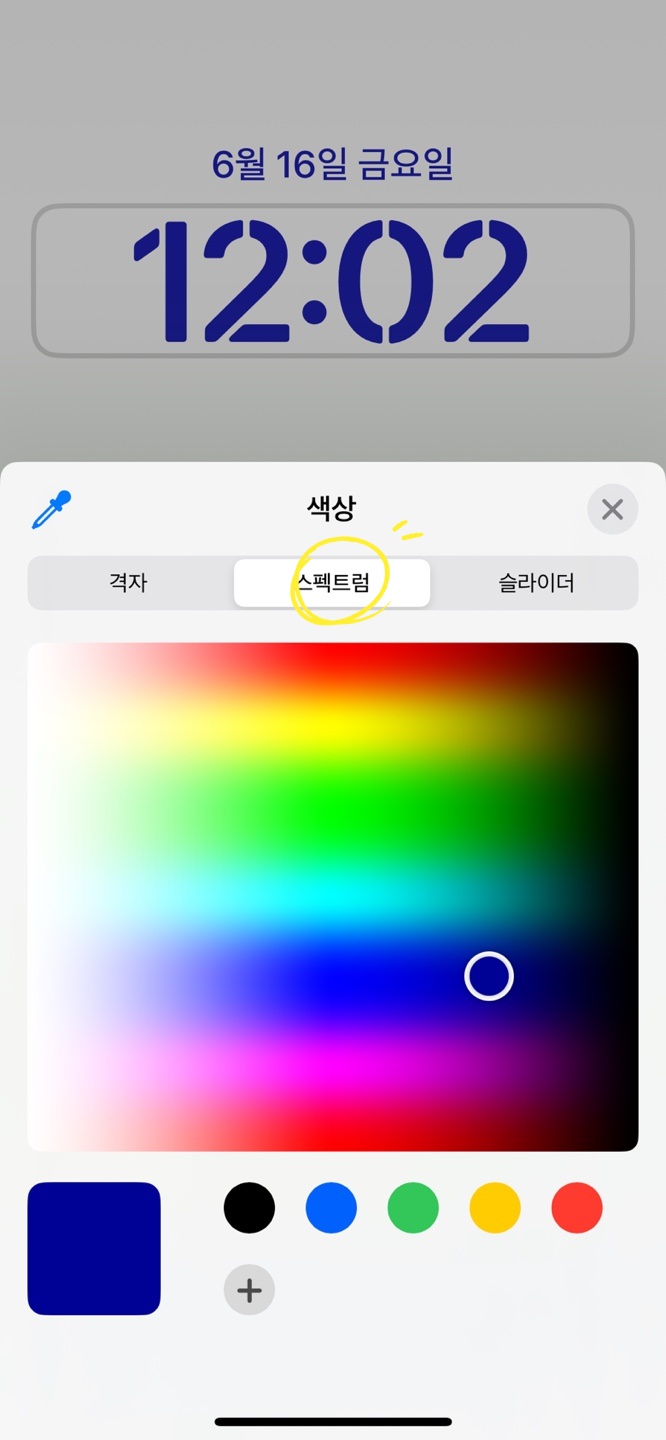
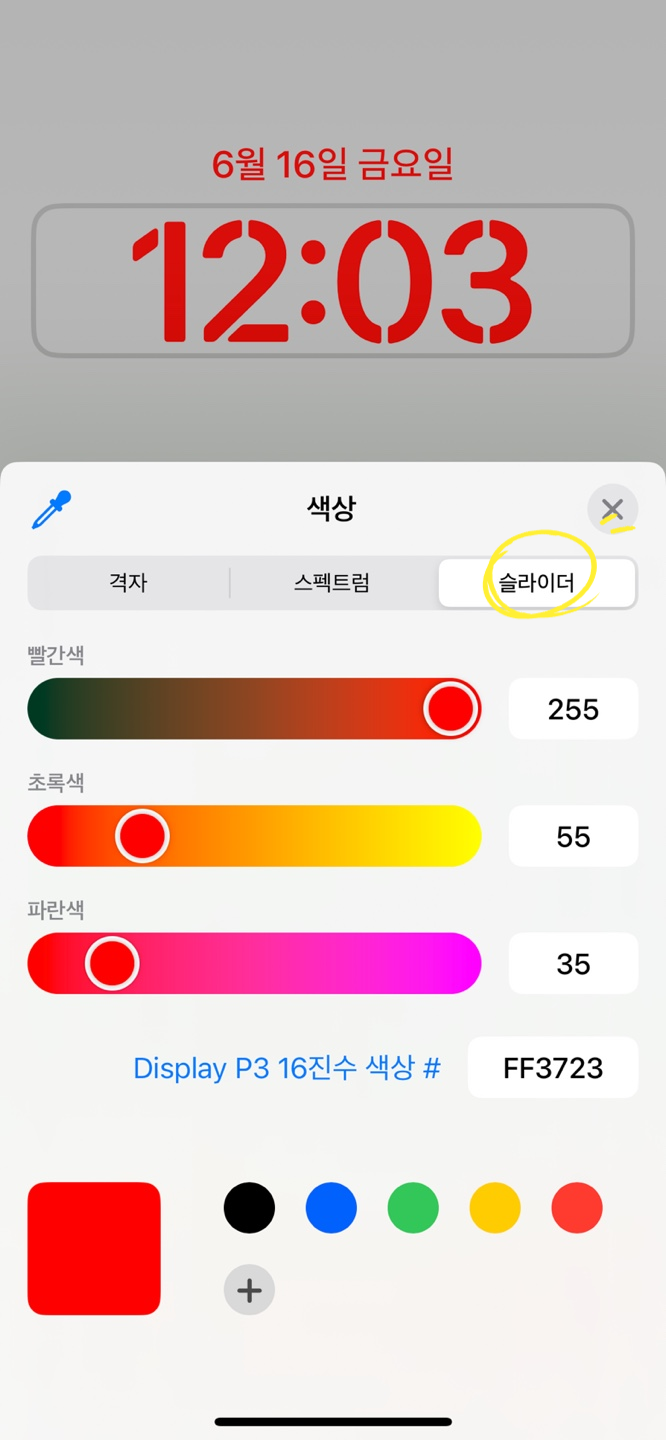
스펙트럼이나 슬라이더로 하면 좀 더 세부적인 색상 선택이 가능합니다.
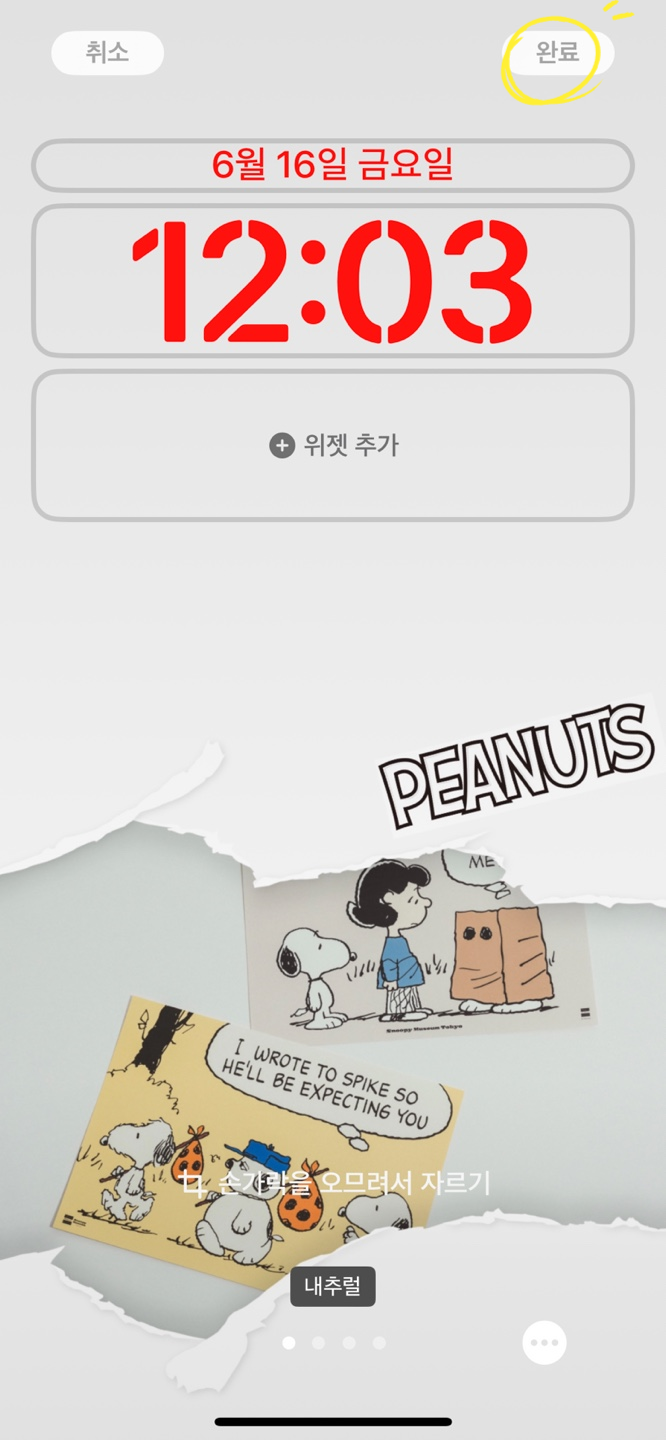
모든 작업이 끝났자면 우측 상단 [완료] 버튼을 선택합니다.
시계의 위치나 크기는 변경이 불가능합니다.
아이폰의 새로운 업데이트를 통해 다양한 색상과 여러가지 디자인을 조합해 설정하면 특색있게 사용이 가능하지만 시계의 위치나 크기는 변경이 불가능합니다. 또한, 새로운 글씨체를 제공하진 않지만 다른 디자인의 시계 폰트를 원한다면 사용하기 좋을 것 같습니다. 이 기능을 한번도 사용해보지 않으셨다면 이 글을 참고하여 시계 크기 변경 기능을 체험해보시길 바랍니다.
그럼, 행복한 아이폰 생활 되시길 바라며
